


Sie können anhand der Analyse des aufgenommenen Motivs automatisch für das Foto geeignete Korrekturen übernehmen.

 Wichtig
WichtigWenn das Bild mithilfe der automatischen Farbkorrektur korrigiert und danach gespeichert wurde, kann es nicht erneut mit dieser Funktion korrigiert werden.
Außerdem kann diese Funktion u. U. nicht für Bilder verwendet werden, die mit einer Anwendung oder Digitalkamera eines anderen Herstellers bearbeitet wurden.
 Hinweis
HinweisSie können beim Drucken Fotos automatisch korrigieren. Weitere Informationen zu den Einstellungsverfahren finden Sie unter Dialogfenster für Druckeinstellungen.
Wählen Sie die Bilder aus, die Sie korrigieren möchten.
Klicken Sie unten im Fenster auf Korrigieren/Verbessern (Correct/Enhance).
Das Fenster Bilder korrigieren/verbessern (Correct/Enhance Images) wird geöffnet.
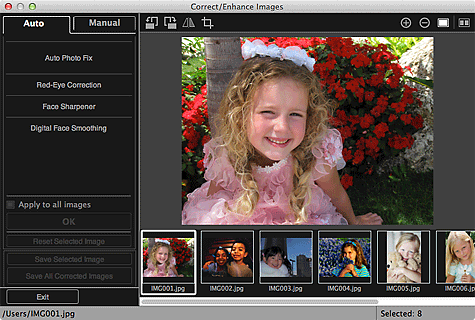
Wählen Sie das Bild, das Sie korrigieren möchten, aus dem Bereich der ausgewählten Bilder aus.
Das ausgewählte Bild wird im Vorschaubereich angezeigt.
 Hinweis
HinweisWenn Sie nur ein Bild ausgewählt haben, wird keine Bereich für die ausgewählten Bilder angezeigt, sondern nur die Vorschau.
Stellen Sie sicher, dass die Registerkarte Automatisch (Auto) ausgewählt ist.
Klicken Sie auf Automatische Fotokorrektur (Auto Photo Fix) und dann auf OK.
Das gesamte Foto wird automatisch korrigiert, und links oben im Bild wird das Symbol  (Korrektur/Verbesserung) angezeigt.
(Korrektur/Verbesserung) angezeigt.
 Hinweis
HinweisKlicken Sie auf  (Anzeigevergleichsfenster), um die Bilder zum Prüfen des Ergebnisses vor und nach der Korrektur nebeneinander anzuzeigen.
(Anzeigevergleichsfenster), um die Bilder zum Prüfen des Ergebnisses vor und nach der Korrektur nebeneinander anzuzeigen.
Klicken Sie auf Ausgewähltes Bild zurücksetzen (Reset Selected Image), um alle Korrekturen rückgängig zu machen.
Aktivieren Sie das Kontrollkästchen Auf alle Bilder anwenden (Apply to all images), um die im Bereich für ausgewählte Bilder angezeigten Bilder gleichzeitig zu korrigieren.
Es wird empfohlen, das Kontrollkästchen Exif-Informationen priorisieren (Prioritize Exif info) zu deaktivieren.
Deaktivieren Sie dieses Kontrollkästchen, um Korrekturen auf Basis der Bildanalyseergebnisse anzuwenden.
Aktivieren Sie dieses Kontrollkästchen, um Korrekturen vorzugsweise auf Grundlage der Einstellungen zum Zeitpunkt der Aufnahme anzuwenden.
Die Korrektur wird in Abhängigkeit vom gewählten Bild möglicherweise nicht das gewünschte Ergebnis erzielen.
Klicken Sie auf Ausgewähltes Bild speichern (Save Selected Image) oder Alle korrigierten Bilder speichern (Save All Corrected Images).
Korrigierte Bilder werden als neue Dateien gespeichert.
 Hinweis
HinweisWenn Sie nur bestimmte Bilder speichern möchten, wählen Sie diese aus, und klicken Sie auf Ausgewähltes Bild speichern (Save Selected Image). Klicken Sie auf Alle korrigierten Bilder speichern (Save All Corrected Images), um alle korrigierten Bilder gleichzeitig zu speichern.
Korrigierte Bilder können nur im Format JPEG/Exif gespeichert werden.
Klicken Sie auf Beenden (Exit).
 Wichtig
WichtigWenn die korrigierten Bilder nicht gespeichert wurden, werden die Korrekturen gelöscht.
Zum Seitenanfang |